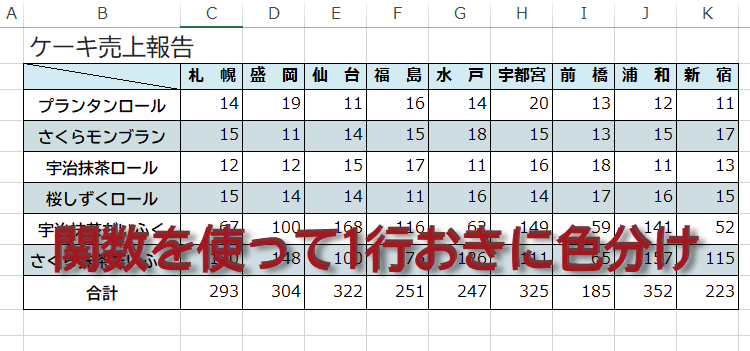関数を使って一行おきに色分け
一行おきに交互に色付け~Excel2016,2013中級技16
一行おきに色を変えて見やすくする方法
エクセルで行ごとに色を変えたり、一行おきに色付けすると、データが見やすくなります。
手早く表を色分けするには、書式のコピーを使う方法と関数を使う方法の2通りあります。
一覧表でを作る時は、見分けやすくするために、一行おきに色を使い分けることが多いです。
この場合にも「オートフィル」の機能を利用することができます。
(サンプルファイルは、こちらから 中級技16回サンプルデータ)
関数を使って一行おきに色分け~条件付書式
「条件付書式」機能を使って色をつければ、行を追加しても色分けが崩れる心配もありません。
使う関数は2つ MOD(モッド)関数、ROW(ロウ)関数 です。
MOD関数は、除算(割り算)の余りを求める関数です。
ROW 関数は引数に指定したセルの行番号を返します。
(1)色分けしたい範囲を選択します。ホームタブにあるスタイルグループから、条件付き書式をクリックします。
新しいルールを選択します。
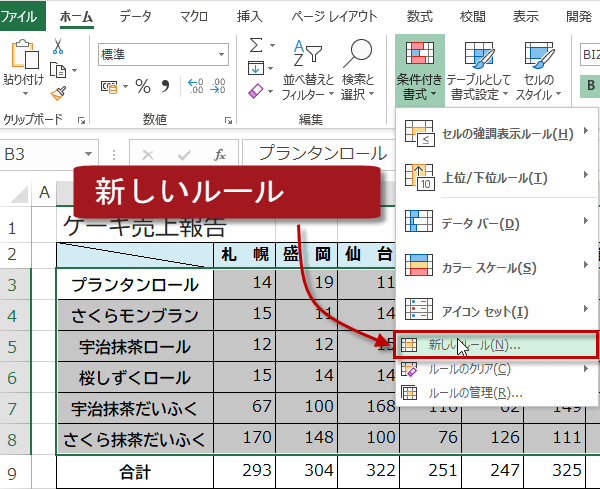
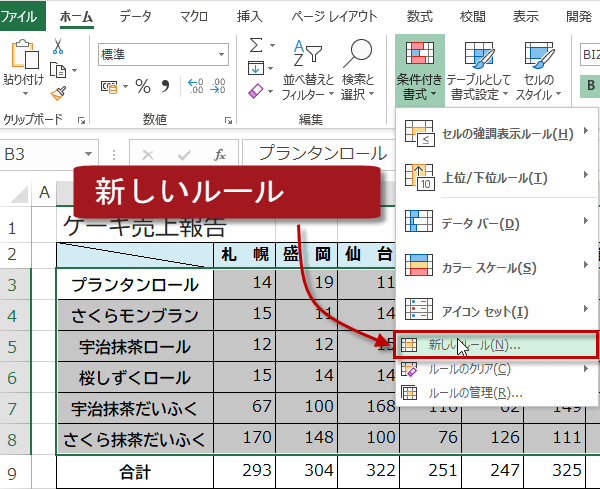
(2)新しい書式ルールダイアログボックスが表示されます。ルールの種類から数式を使用して、書式設定するセルを決定を選びます。
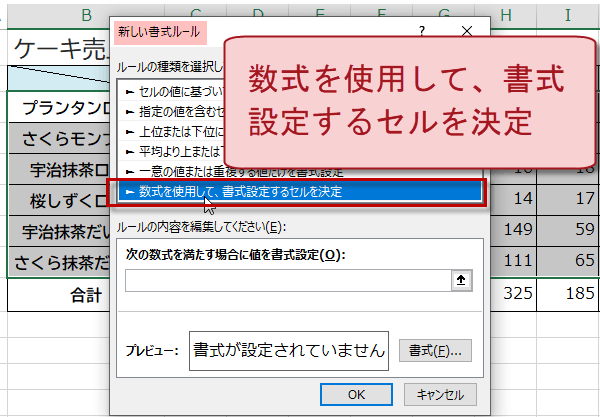
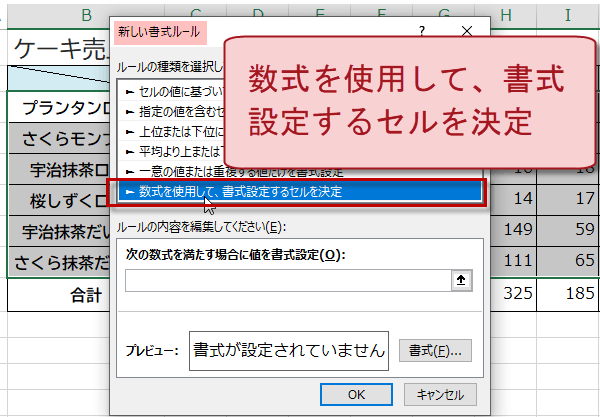
(3)次の数式を満たす場合に値を書式設定の欄に数式を入力します。
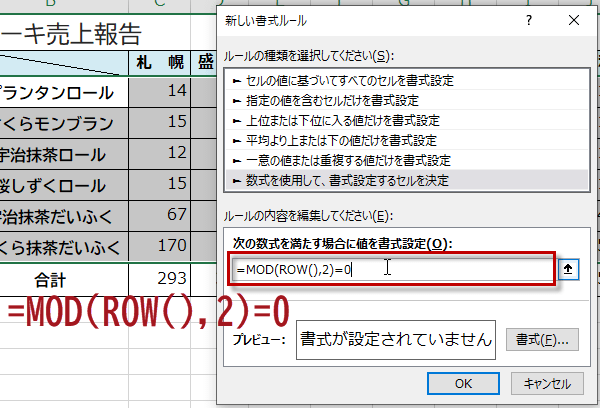
=MOD(ROW(),2)=0と入力してください。
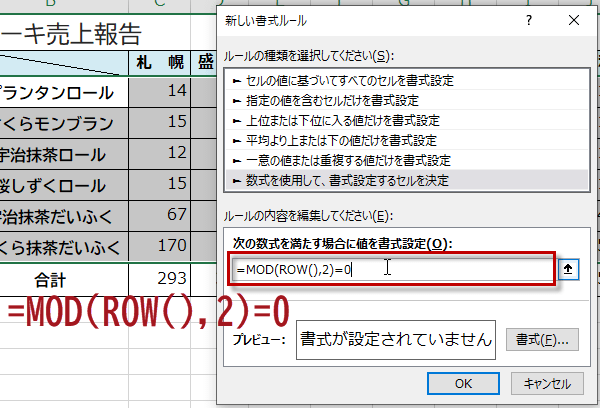
数式を入力したら、今度は書式ボタンをクリックしてセルの書式で色を設定します。
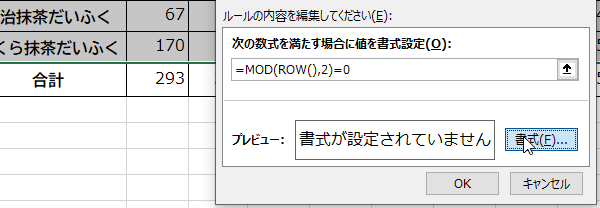
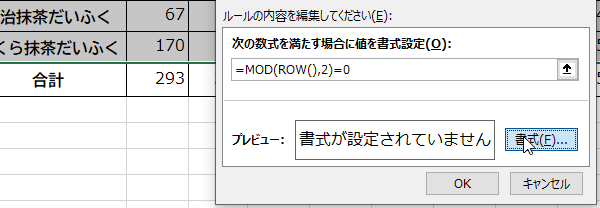
(4)「セルの書式設定」ダイアログが表示されますので、「ぬりつぶし」タブをを選択して、好きな色をクリックします。OKをクリックします。
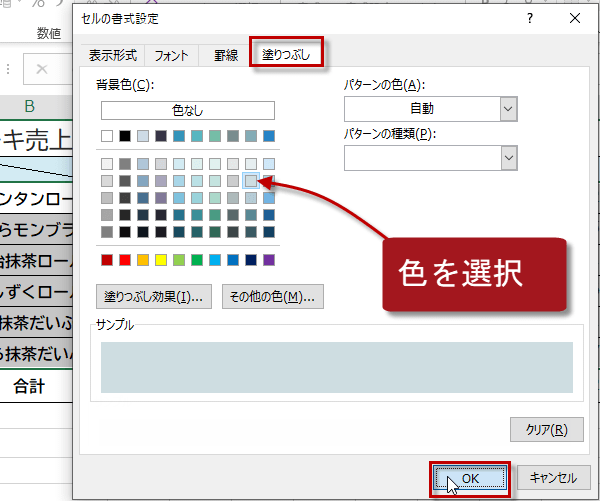
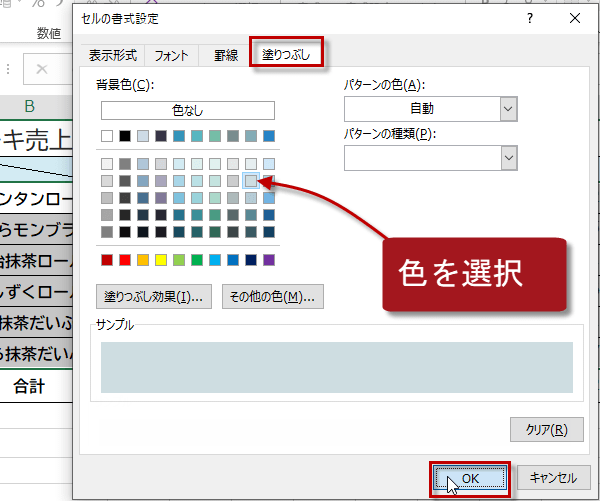
(5)書式のプレビューが表示されます。
OKとクリックしてダイアログを終了させます。
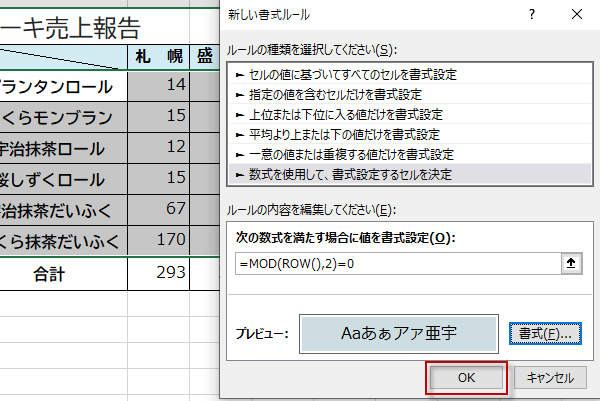
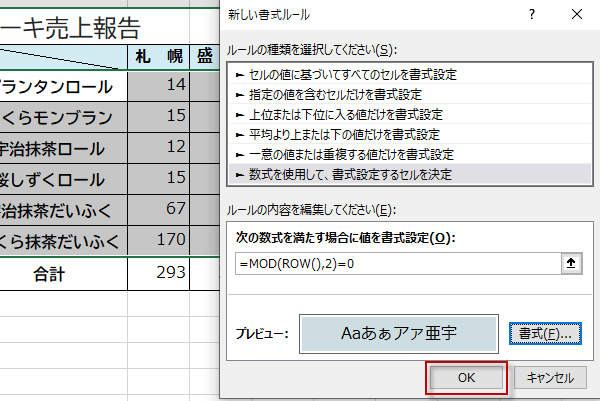
(7)以上で表は、一行おきに、設定した色でぬりわけられます。
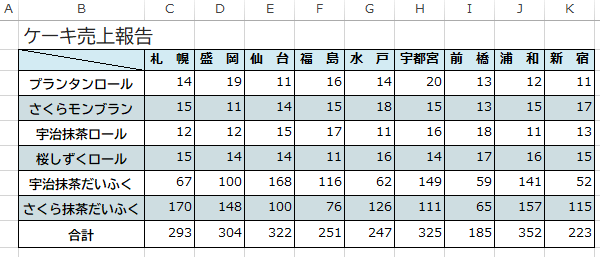
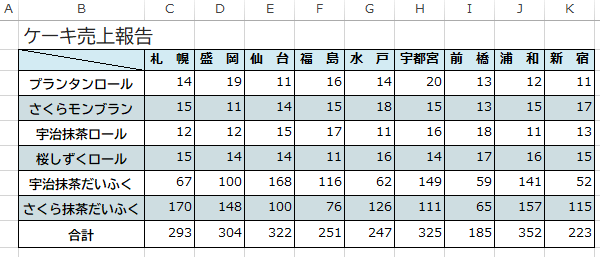
それでは入力した数式の意味ですが
意味は「行数を2で割って余りが0の場合は色をつける」となります。 今日の講義は以上です。お疲れ様でした。
=MOD(ROW(),2)=0この関数で返される値が、条件に一致する場合は、色を変えるという設定をしたわけです。
意味は「行数を2で割って余りが0の場合は色をつける」となります。 今日の講義は以上です。お疲れ様でした。